
如果你發現有不理性或謾罵性的留言及言論出現在你的 YouTube 影片下方留言處,那麼除了移除該則留言之外,你可以考慮直接封鎖 YouTube 使用者帳號。
一旦封鎖對方 YouTube 帳號後,雖然他還是可以在你的影片下方留言,但是只有他自己看得到,系統會自動向其他人隱藏該則留言。
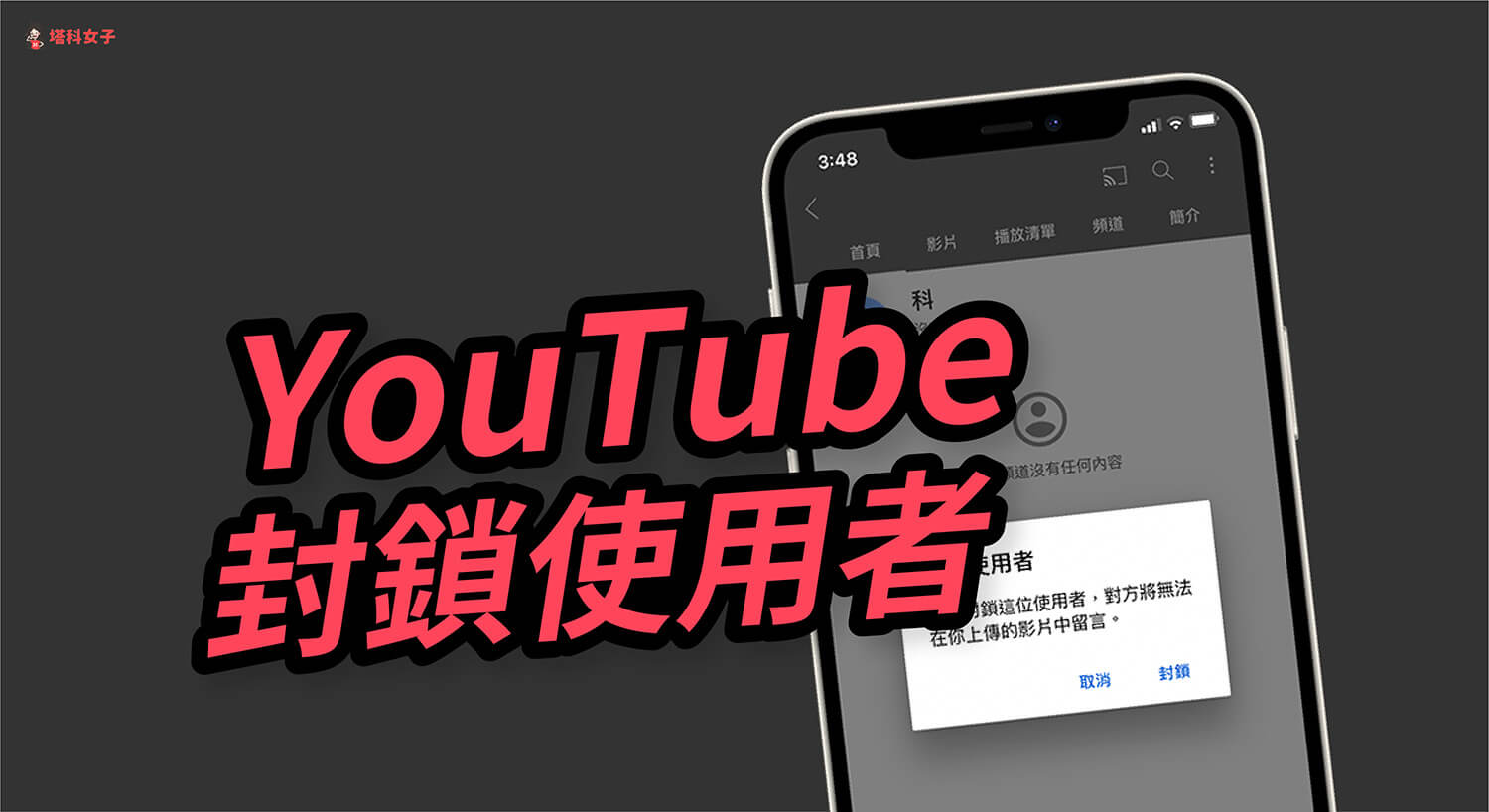
封鎖 YouTube 使用者帳號後,會有什麼影響?
假設你封鎖了某位 YouTube 使用者帳號,那會有以下這些影響:
- 即使對方到你的 YouTube 影片留言,那麼只有他自己看得到該則留言,你和其他觀眾都看不到,因為系統會自動隱藏
- 封鎖對方後,先前他在你影片的所有留言都會自動被隱藏
- 對方不會知道自己被你封鎖,除非他開其他帳號去檢查自己的留言是否有顯示出來
如何在 YouTube App 封鎖 YouTube 使用者帳號?
- 在 iPhone 或 Android 開啟 YouTube App,點選你想封鎖的 YouTube 使用者的大頭貼。
- 底部會出現一個小視窗顯示該 YouTube 帳號的資訊,請點選「瀏覽頻道」。
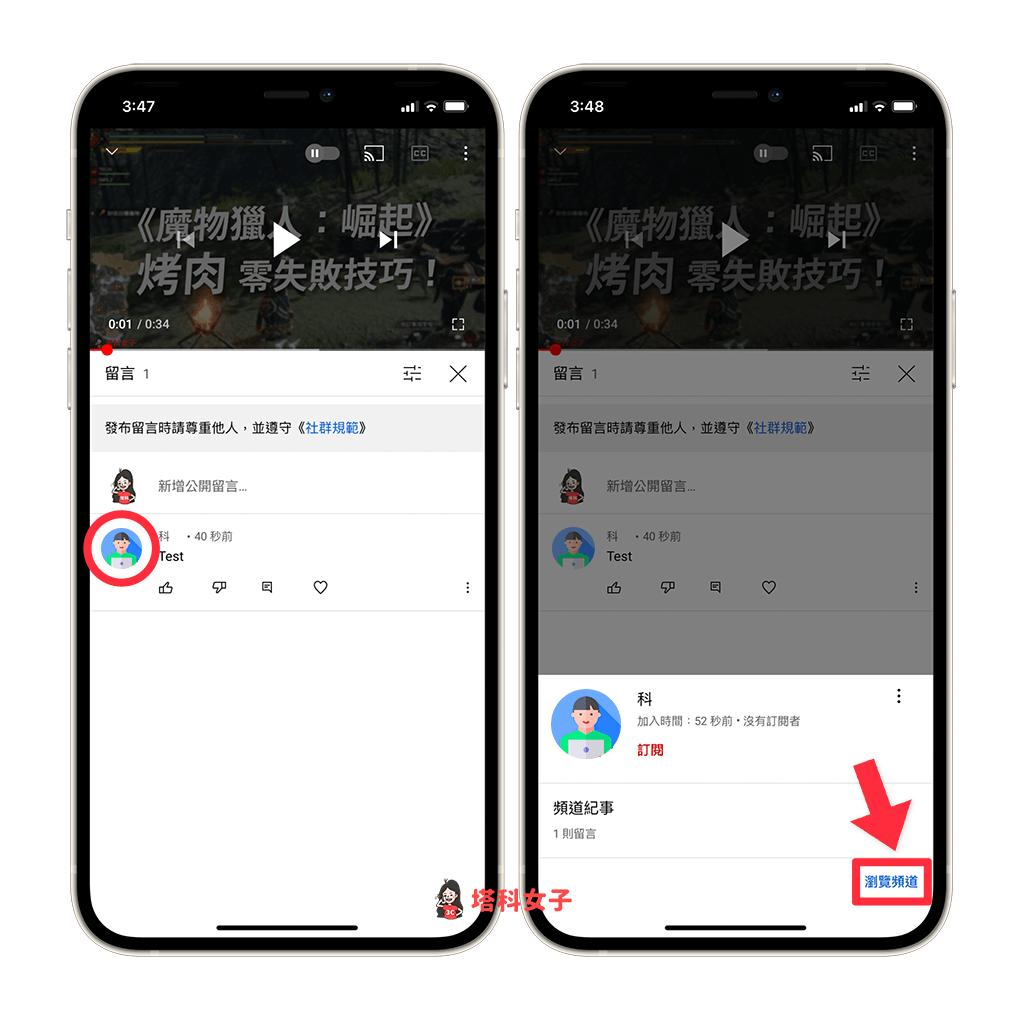
- 按一下右上角的「⋯」。
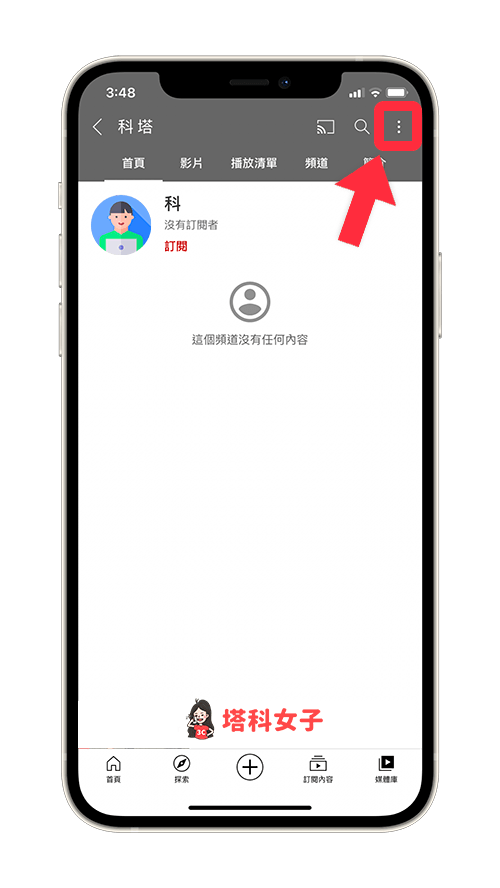
- 點選「封鎖使用者」。
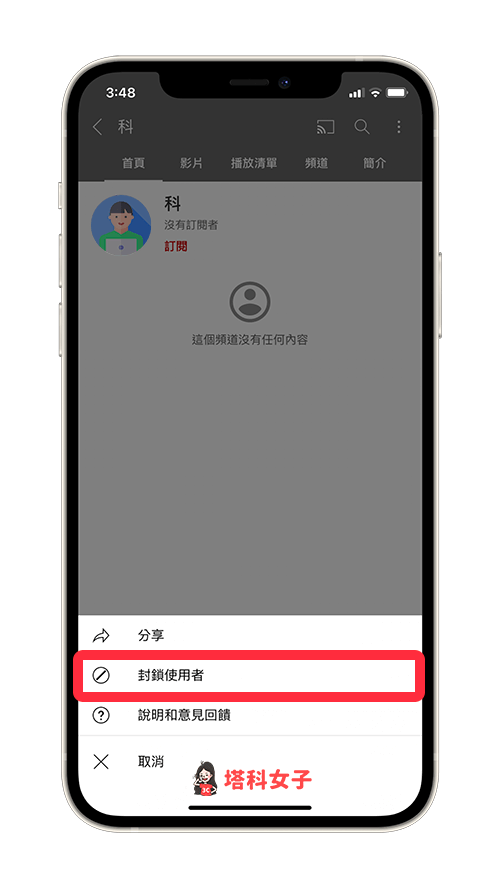
- 此時會在跳出視窗確認你是否要封鎖該 YouTube 使用者,確認的話請點選「封鎖」,這樣就完成了。
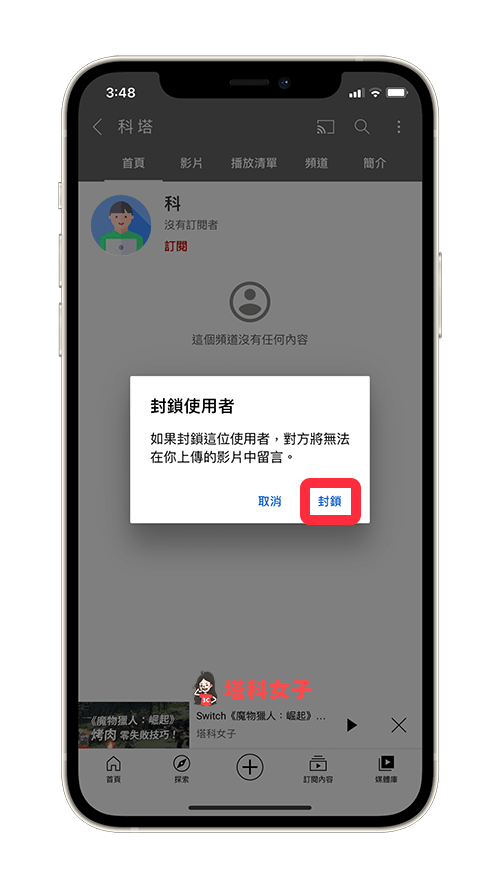
- 封鎖 YouTube 使用者後,他還是可以在你的影片下方留言,但是除了他之外的其他用戶(包括你)都不會看到,系統會自動隱藏該則留言。
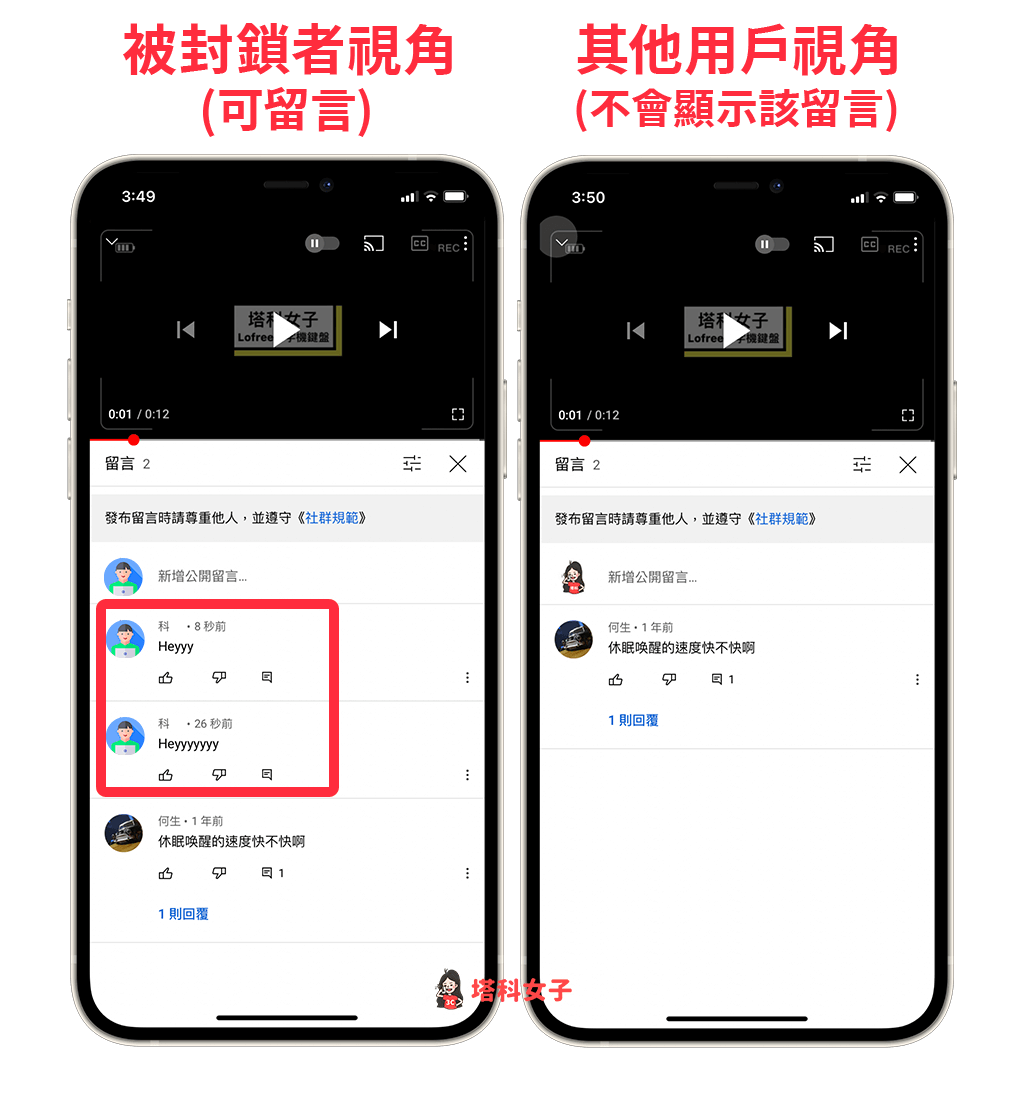
如何在 YouTube 網頁版封鎖YouTube 使用者帳號?
- 在 Mac 或 Windows 電腦上開啟 YouTube 網頁版,然後在影片下方點選你想封鎖的該 YouTube 使用者大頭貼。
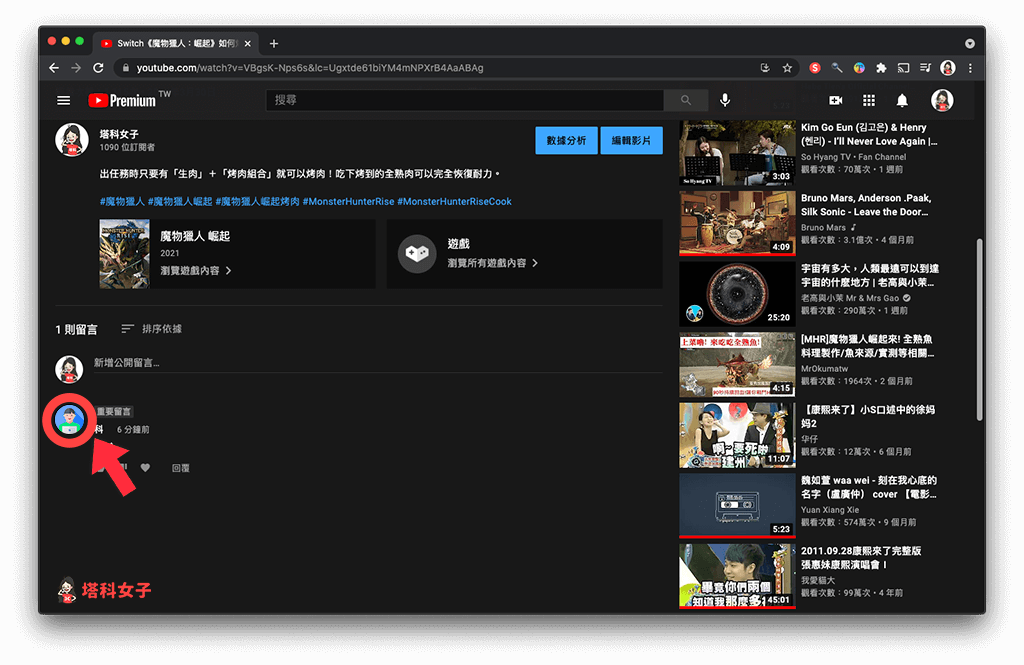
- 點進他的 YouTube 頻道後,按一下「簡介」,然後點選右方的「旗幟」圖示,並選擇「封鎖使用者」。
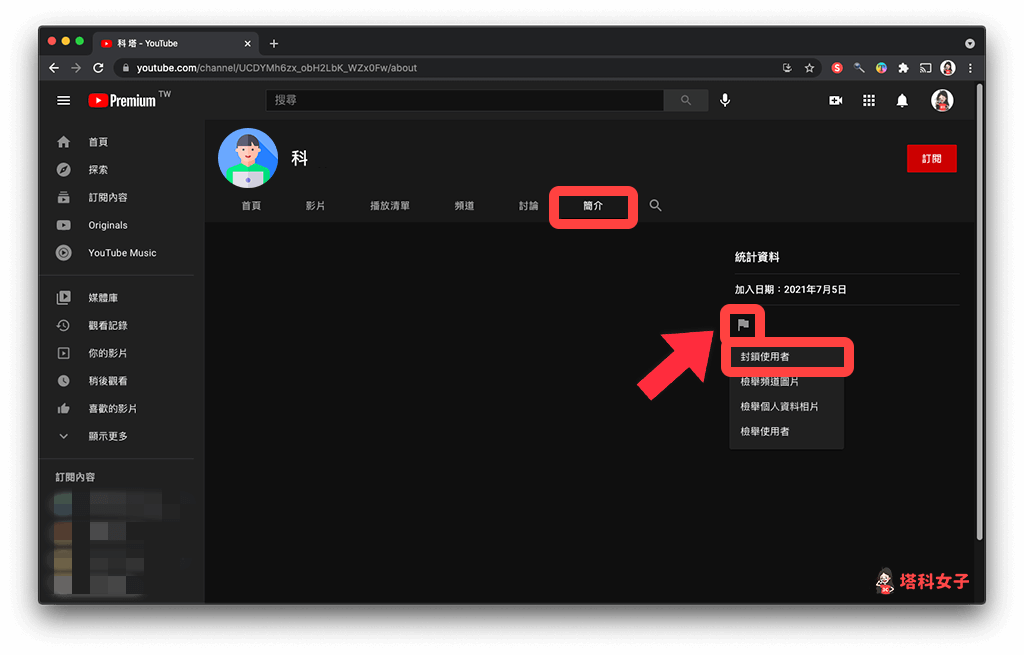
- 再次確認是否要封鎖該 YouTube 帳號,確認的話點選「提交」,封鎖後該 YouTube 用戶即使在你影片下方留言,你和其他人都不會看到,也就是說系統會自動隱藏該留言。
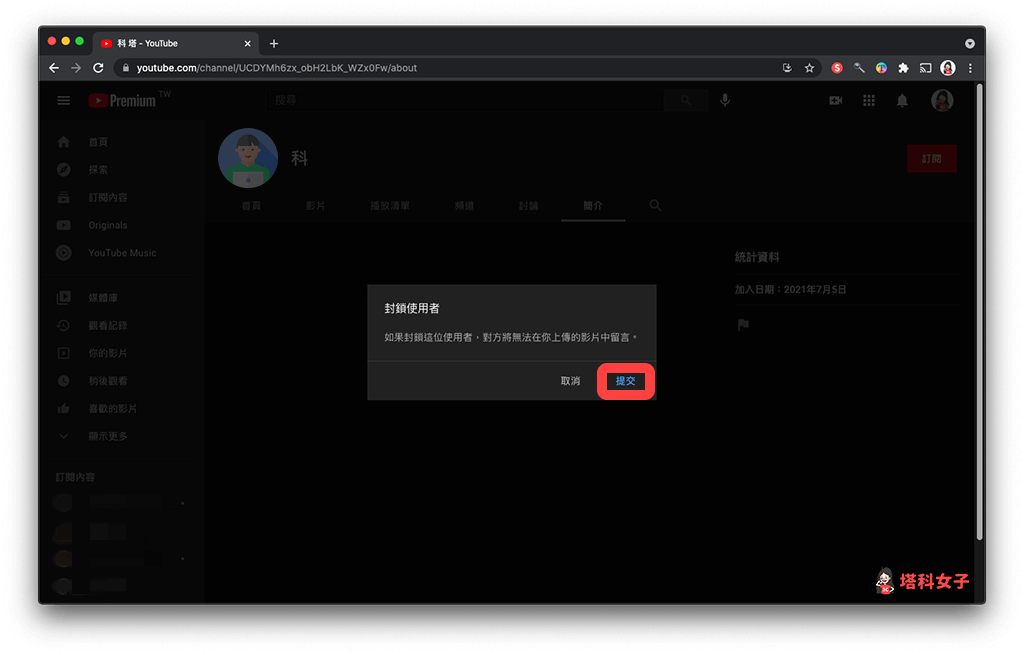
總結
如果你的 YouTube 影片出現了比較不理性的謾罵性留言,建議你可以使用 YouTube 內建的「封鎖使用者」功能,這樣系統就會自動隱藏他的所有留言,不讓觀看你影片的其他觀眾看到。
